Come risolvere la fotocamera del Mac che non funziona {RISOLTO}
Pubblicato: 2021-11-17Continua a leggere per sapere come risolvere il problema con la fotocamera del Mac che non funziona, facilmente e rapidamente.
Da quando è iniziata la fase pandemica, le webcam sono diventate una parte cruciale della nostra vita. Dai seminari didattici alle riunioni d'ufficio, le webcam svolgono un ruolo importante nel connetterci con i nostri cari o cari, praticamente in tutto il mondo. Ma, recentemente, abbiamo visto molti utenti Mac riscontrare problemi con la loro fotocamera integrata. Anche tu sei uno di loro? Non preoccuparti, anche il problema è risolvibile. Attraverso questo articolo, ti spiegheremo alcuni approcci per risolvere il problema con la fotocamera di iMac che non funziona.
Quali sono le cause della fotocamera del Mac non funzionante?
Prima di entrare nelle soluzioni, sarebbe meglio sapere cosa impedisce alla fotocamera di funzionare correttamente su un MacBook. Di seguito abbiamo elencato i motivi principali:
- Problemi di connettività Wi-Fi.
- Troppe app che usano la tua webcam sul Mac.
- Probabilmente, altre impostazioni dell'applicazione ostacolano il processo di streaming.
Soluzioni facili e intelligenti per risolvere il problema con la fotocamera del Mac non funzionante
Indipendentemente da ciò che impedisce alla webcam del tuo Mac di funzionare normalmente, fortunatamente puoi risolvere il problema senza problemi. Di seguito abbiamo spiegato numerosi suggerimenti e trucchi testati per aiutarti. Tuttavia, non dovresti provarli tutti, basta scendere e scegliere quello più adatto a te. Ora, senza ulteriori indugi, iniziamo.
Soluzione 1: verifica le connessioni della videocamera Mac esterna
Se stai utilizzando una fotocamera esterna, potresti riscontrare problemi con la connessione della fotocamera esterna. Tuttavia, ci sono alcuni hack che puoi prendere in considerazione per controllare una connessione webcam esterna su Mac.
- Assicurarsi che la porta e il cavo non siano danneggiati o coperti di polvere e siano liberi.
- Assicurati di collegare saldamente il cavo alle porte.
- Prendi in considerazione di collegare il cavo a un'altra porta, se la fotocamera del tuo Mac non viene rilevata automaticamente.
- Tieni presente di installare tutto il software pertinente e richiesto, se stai utilizzando una fotocamera non Apple.
Se queste soluzioni alternative di base non ti aiutano, prova strategie un po' più complicate e avanzate menzionate di seguito.
Leggi anche: Come acquisire schermate su Mac - Cattura lo schermo del tuo Macbook
Soluzione 2: usa Terminale per riavviare la fotocamera del Mac
Le fotocamere sui dispositivi Apple come MacBook Air, MacBook Pro e iMac non possono generalmente essere abilitate manualmente. Si accende automaticamente quando avvii un'applicazione che utilizza la webcam, inclusi Photo Booth, FaceTime e così via. Ma, in alcuni rari casi, non succede, in quello scenario potrebbe essere necessario avviare manualmente la fotocamera del Mac. Per questo, puoi usare Terminale. Ecco come riparare la fotocamera su MacBook:
Passaggio 1: prima di tutto, avvia Terminal andando su Applicazioni, quindi su Utilità e Terminale nel Finder.
Passaggio 2: ora, inserisci il seguente comando e premi il tasto Invio dalla tastiera .
sudo killall VDCAssistant Passaggio 3: questo comando chiuderà forzatamente tutte le applicazioni o i programmi che accedono alla fotocamera e ripristinerà la stessa.
Passo 4: Apparirà una finestra pop-up, qui dovrai inserire la tua password . 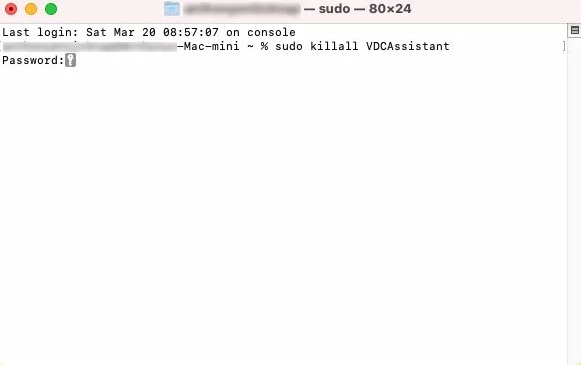
Attendi il completamento del processo. Successivamente, riavvia FaceTime o le applicazioni desiderate solo per vedere se la fotocamera del Mac funziona correttamente. Sfortunatamente, in caso contrario, passa ad altre soluzioni.
Un punto da ricordare: potrebbe esserci spazzatura o cache sul tuo Mac, il che rende la tua macchina vulnerabile o ne rallenta le prestazioni. Per ottenere il massimo dal tuo Mac, ti consigliamo di mantenere il tuo Mac pulito e pulito. Per pulire il tuo Mac senza problemi, puoi utilizzare uno dei migliori software di pulizia come MacKeeper e altri.
Soluzione 3: riavvia il Mac in modalità provvisoria
Un altro modo per far funzionare di nuovo la webcam del Mac è riavviare il Mac in modalità provvisoria. Di seguito è riportata una guida dettagliata all'utilizzo di questo metodo.
Passaggio 1: scegli Spegni dal menu Apple e premi rapidamente il tasto Maiusc dalla tastiera.
Passaggio 2: quando viene visualizzata la schermata di accesso, rilasciare il tasto Maiusc .
Passaggio 3: inserisci i tuoi dati di accesso quando indicato. Ora, il tuo Mac è avviato in modalità provvisoria . 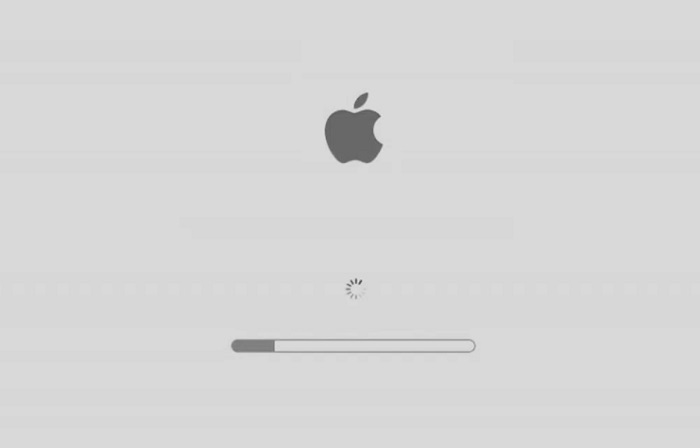

Successivamente, prova a passare alla webcam del tuo Mac in app distinte solo per verificare se funziona. Sfortunatamente, non ha funzionato per te, quindi prova la soluzione successiva menzionata di seguito.
Leggi anche: 15 migliori software di editing video per Mac nel 2021
Soluzione 4: assicurati di essere connesso a Internet
È una cosa abbastanza ovvia, molti problemi si verificano a causa della connessione Internet scarsa o vulnerabile. Allo stesso modo, la fotocamera del tuo Mac non funziona a causa del cattivo problema di connessione a Internet.
Quindi, assicurati sempre di essere connesso a una connessione Internet attiva. Se la tua connessione Internet sta rallentando, puoi provare a riconnetterti al Wi-Fi, riavviare il router o utilizzare un cavo Ethernet.
Soluzione 5: aggiorna il tuo MacBook
Per garantire il funzionamento regolare, coerente e senza problemi di tutte le applicazioni e i programmi che incorporano una webcam, dovresti assicurarti di mantenere il tuo macOS aggiornato alla versione più recente. Segui i passaggi seguenti per farlo:
Passaggio 1: fai clic sull'icona Apple per scegliere Preferenze di Sistema ... 
Passaggio 2: quindi, individuare e fare clic su Aggiornamento software come illustrato di seguito. 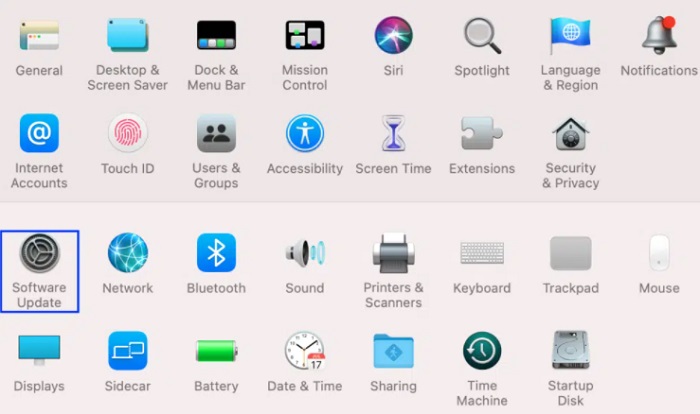
Passaggio 3: ora controlla se sono disponibili aggiornamenti. In caso affermativo, fare clic sull'opzione Aggiorna ora e attendere l'installazione dell'aggiornamento. 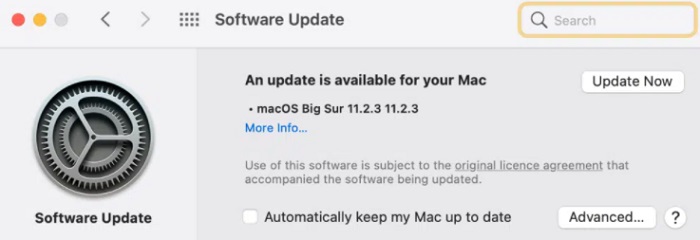
Una volta terminato, controlla se l'installazione degli ultimi aggiornamenti ti aiuta a risolvere i problemi con la fotocamera del tuo Mac. In caso contrario, prova un'altra soluzione per affrontare l'inconveniente.
Leggi anche: 15 app e software indispensabili per Mac di tutti i tempi
Soluzione 6: consenti alla fotocamera del Mac l'accesso alle applicazioni
Potresti riscontrare che una fotocamera iMac non funziona se le impostazioni della fotocamera sono impostate su Rifiuta, questo impedisce alle applicazioni di rilevare la webcam, impedendo alla fotocamera del Mac di funzionare correttamente. Di seguito è riportato come farlo:
Passaggio 1: fai clic sull'icona Apple e scegli Preferenze di Sistema... 
Passaggio 2: quindi, fai clic su Sicurezza e privacy , quindi scegli Fotocamera come mostrato di seguito. 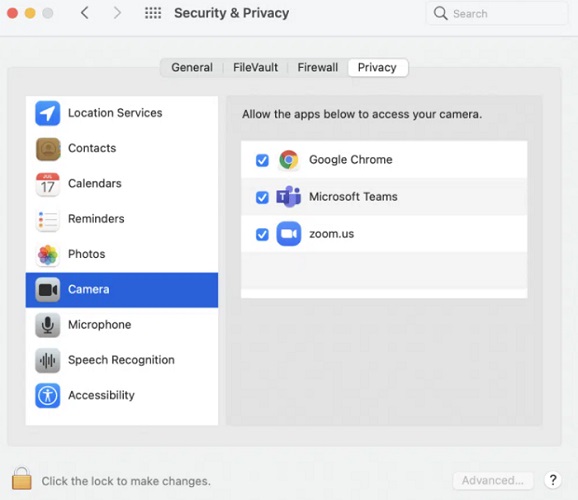
Passaggio 3: ora verranno visualizzate tutte le app che dispongono dell'autorizzazione per accedere alla webcam del tuo Mac. Successivamente, fai clic sull'icona Fare clic sul lucchetto per apportare modifiche nell'angolo in basso a sinistra.
Passaggio 4: contrassegna la casella presentata accanto all'applicazione a cui desideri consentire l'accesso alla webcam del tuo MacBook.
Successivamente, avvia nuovamente l'applicazione e controlla se la fotocamera che non funziona su Mac è stata risolta o persiste.
Leggi anche: Come interrompere la sospensione del Mac (Guida completa 2021)
Soluzione 7: modifica le autorizzazioni per il tempo di utilizzo
Ultimo ma non meno importante, prova a modificare le autorizzazioni del tempo sullo schermo. Questa funzione potrebbe limitare le funzionalità della tua webcam sotto specifici controlli parentali. Per vedere se è così, segui i semplici passaggi condivisi di seguito:
Passaggio 1: vai su Preferenze di Sistema e scegli Tempo di utilizzo.
Passaggio 2: ora, nel riquadro di sinistra, fai clic su Contenuto e privacy come mostrato di seguito. 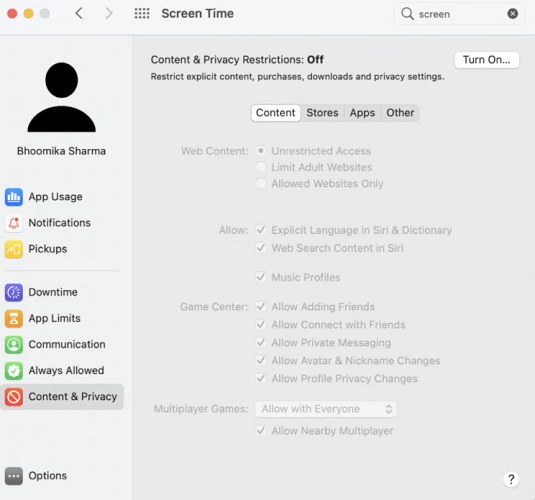
Passaggio 3: dopodiché, passa alle app .
Passaggio 4: nel pop-up successivo, vedrai una casella di controllo adiacente alla fotocamera.
Passaggio 5: contrassegna le caselle di controllo presentate accanto alle app per le quali desideri accedere alla fotocamera del tuo Mac.
Successivamente, prova ad accedere alla tua webcam per verificare se questa soluzione funziona.
Leggi anche: 13 miglior programma di disinstallazione per Mac per rimuovere completamente le app indesiderate
Fotocamera Mac non funzionante: RISOLTO
Ci auguriamo che le tattiche di cui sopra ti aiutino a risolvere il problema con la fotocamera del Mac che non funziona. Tuttavia, se riscontri ancora problemi con la fotocamera del tuo Mac, ti consigliamo di contattare un tecnico altamente qualificato per ulteriore assistenza. Oltre a questo, puoi anche utilizzare una fotocamera esterna.
Fateci sapere nei commenti se avete domande o informazioni aggiuntive in merito allo stesso. Inoltre, se ti è piaciuta la conoscenza condivisa, iscriviti alla nostra Newsletter per ulteriori articoli di questo tipo. Oltre a questo, puoi seguirci anche sui nostri social media: Facebook, Twitter, Instagram o Pinterest.
